Rozhraní PDA¶
Obsah
TracePRO disponuje jednoduchým webovým rozhraním, které se dá použít jako doplněk ke stavům linky. Ja zamýšleno jako rozhraní použitelné na přenosných zařízeních (PDA), ideálně vybavených čtečkou barkódů. Cílem je mít nástroj, který umožní:
Načítat operace na desky, které projíždějí linkou, pro případ, že na lince nefunguje automatické odvádění.
Evidovat materiál pro výrobu, pro případ, že to linka nedělá automaticky.
Evidovat nástroje a další materiál použité na výrobní lince, jako např. šablonu a stěrky, ale i pastu.
Evidovat speciální operace, např. čištění šablony.
Přístup k rozhraní je přes webovou adresu TracePRO následovanou
/pda. Např. pokud TracePRO server běží na http://server/, pak
PDA rozhraní je na http://server/pda/
Přihlášení¶
Do rozhraní je nejprve potřeba se přihlásit a vybrat linku.
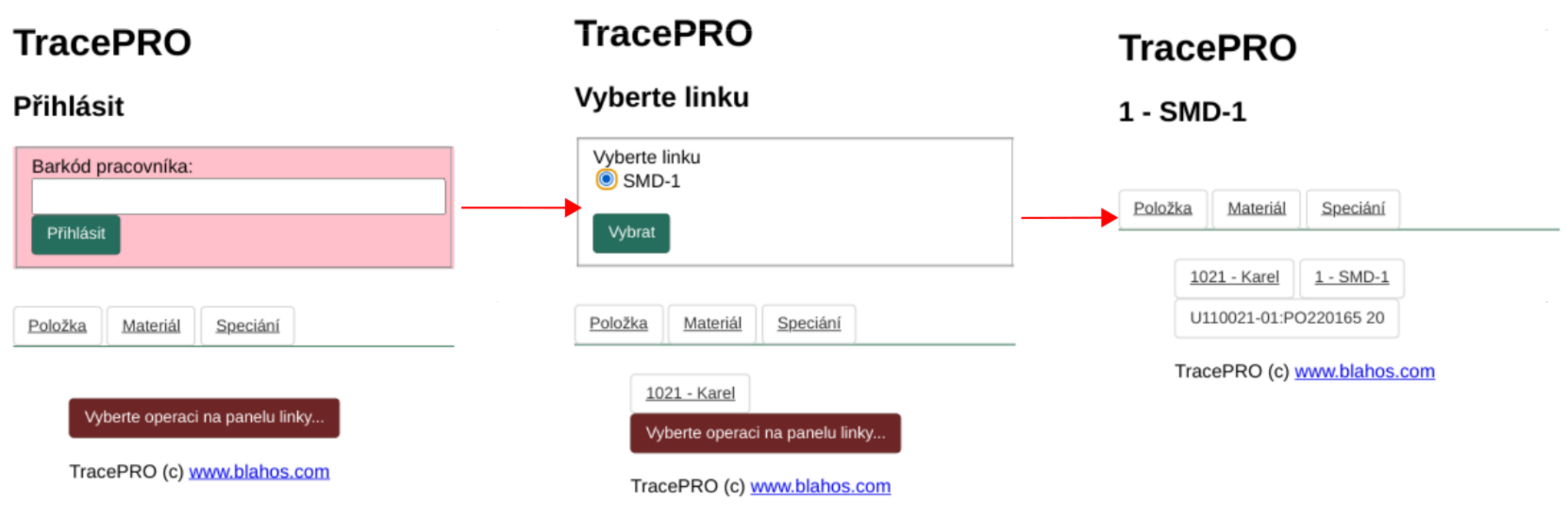
Na lince bude nastavena ta výroba, kterou nastavíte ve webovém rozhraní ve stavech linky.
Načítání operací¶
Kliknutím na tlačítko Položka se dostanete na rozhraní pro načítání kusů. Při načtení barkódu se zapíše operace nastavená na lince k načtenému barkódu i ostatním vztaženým barkódům. Ukázka:
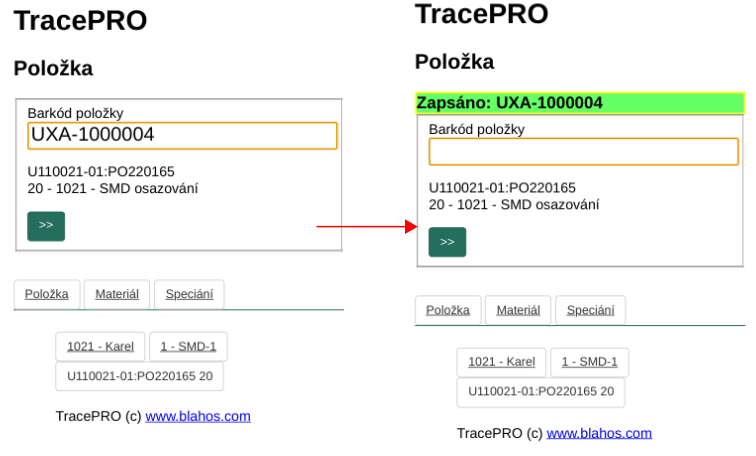
Materiál¶
Zda je v rozhraní PDA možné evidovat materiál, závisí na celkovém nastavení systému. Zde uvidíte ukázku pro takové nastavení, které podporuje evidenci speciálního materiálu (v tomto případě pasty) a nástrojů (zde šablony a stěrky). PDA umožňuje udělat Setup neboli Nastavení linky, což je prvotní načtení všeho materiálu, nebo načtení vybraného materiálu.
Načtení vybraného materiálu¶
První obrazovka na výběr toho, co se bude načítat, může působit trochu zmateně. Princip je však ten, že tlačítka Setup vpravo odstartují provedení nastavení pro sadu pozic vlevo. Tlačítka vlevo umožní vybrat sadu pozic, kterou chceme zobrazit, a poslední tlačítko Všechno zobrazí všechny pozice. Teď neděláme nastavení, takže stiskneme tlačítko pro výběr pozic, např. Všechno.
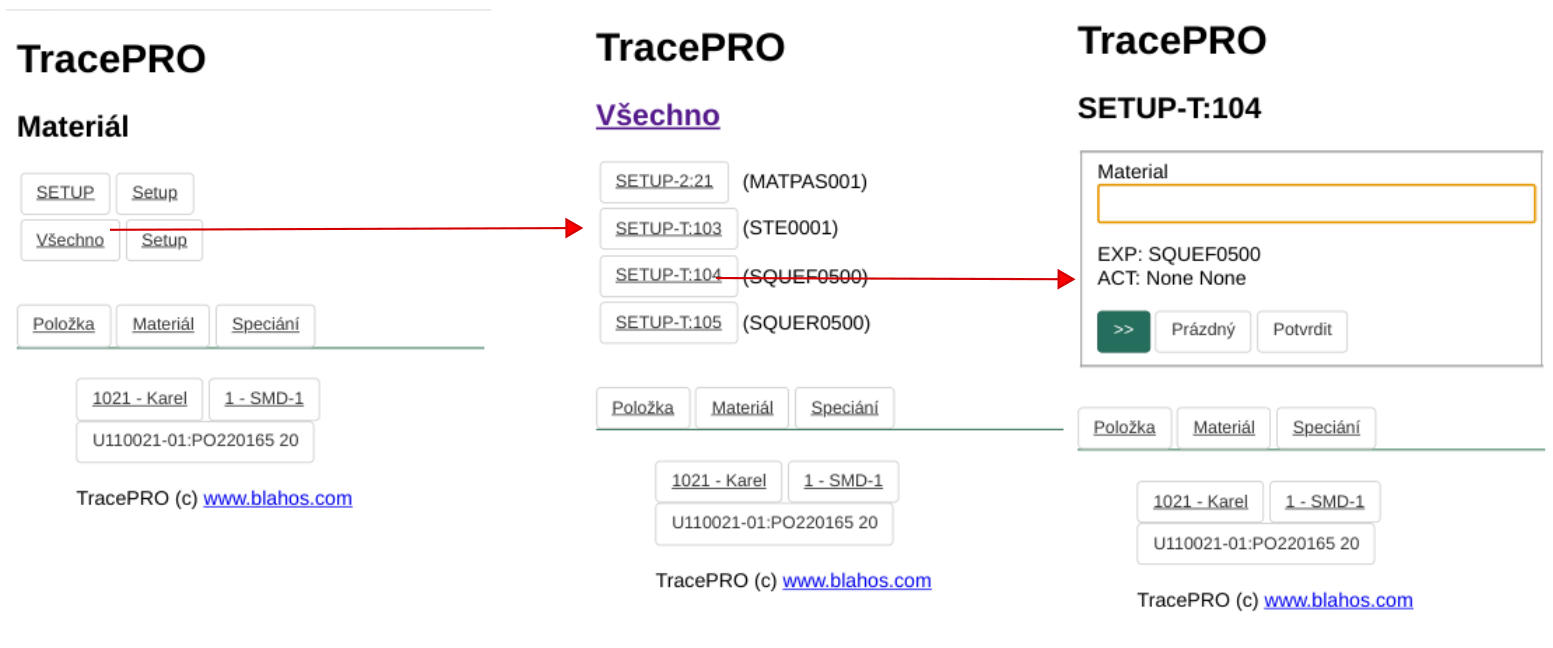
Dále pak vybereme konkrétní materiál na konkrétní pozici, který chceme načíst.
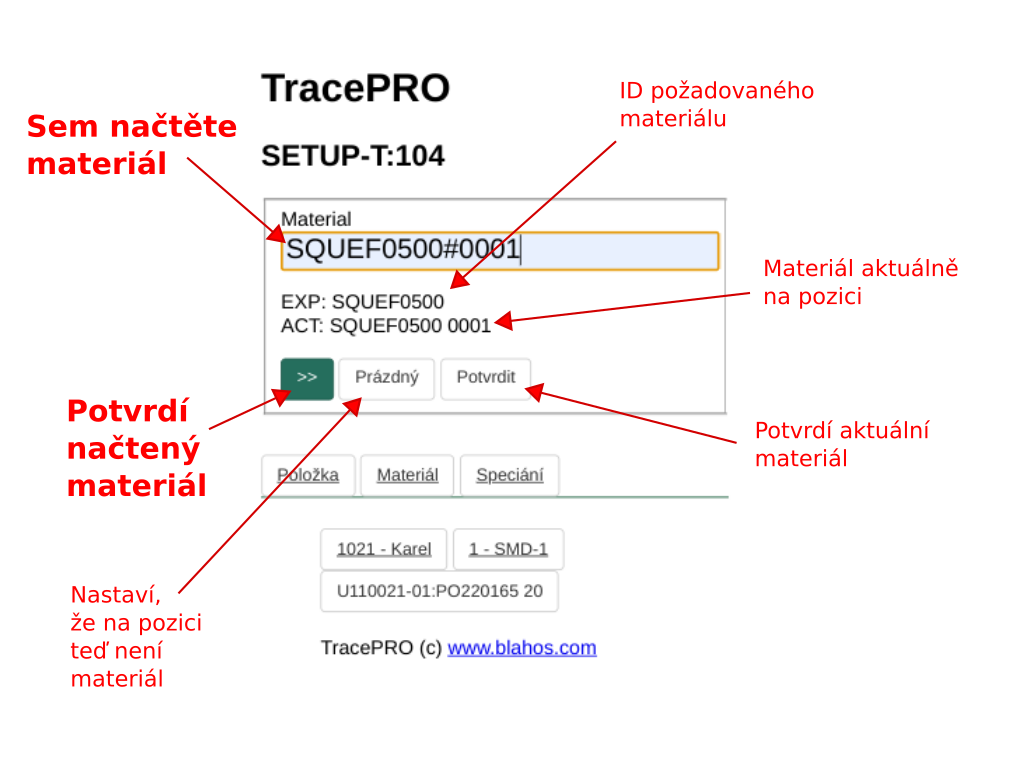
Obrazovka pro materiál má několik možností:
Načtěte barkód materiálu. Tohle je nejběžnější případ.
Stiskněte tlačítko Prázdný, čímž se pozice nastaví na prázdnou, tedy bez materiálu.
Stiskněte tlačítko Potvrdit, čímž potvrdíte, že na pozici je stále stejný materiál (ten pod titulkem
ACT:)
Potom, co materiál načtete, změní se pohled na seznam pozic takto, tedy pozice se správně načteným materiálem je podbarvená zeleně:
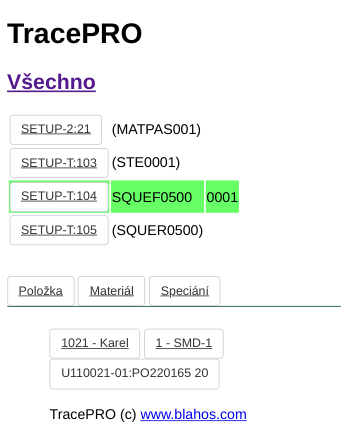
Pokud načtete nesprávný materiál, vypadá sekvence obrazovek následovne. Načtení nesprávného materiálu také generuje poplach.
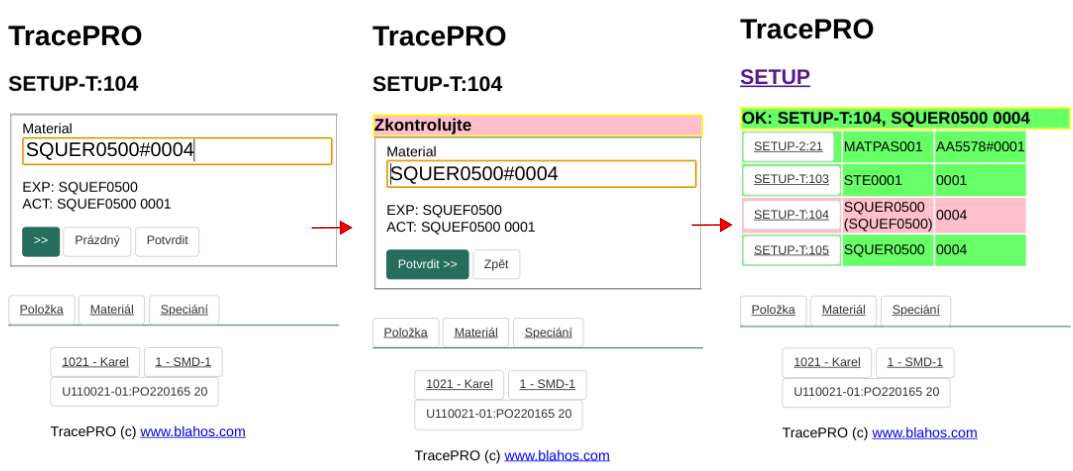
Nastavení neboli Setup¶
V tomto režimu PDA jde jednu pozici za druhou a vyžaduje načtení materiálu na té pozici. Obrazovka na načtení materiálu vypadá stejně, jako v případě načítání materiálu na vybraných pozicích.
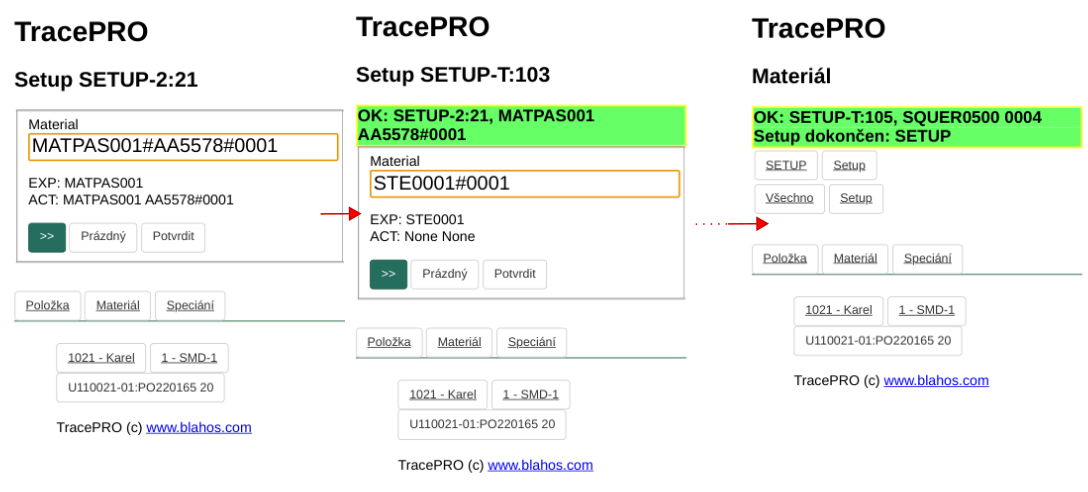
Nástroje¶
Kliknutím na tlačítko Nástroje dostaneme možnost zaznamenat operaci údržby k nástroji. Předpokládá se, že údržba se provádí na nějakém zařízení opatřeném barkódem. Po kliknutí na Nástroje načtěte kód zařízení, a potom načtěte kód nástroje. Příklad: Mytí šablony v myčce. Načtěte barkód z myčky, a potom načtěte barkód z šablony.
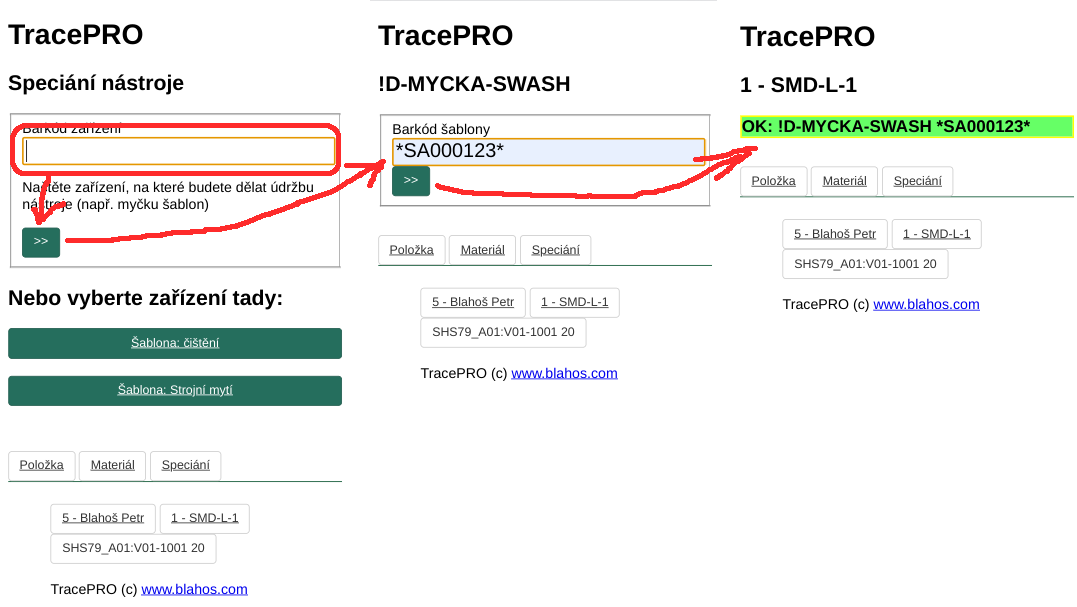
Po načtení se zapíše operace k postupu, a také záznam o události ke stavům linky.
Nastavení¶
Nastavení týkající se stavů linky najdete v dokumentaci k parameters.ini v části Čísla úkonů